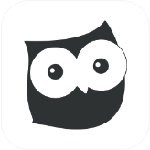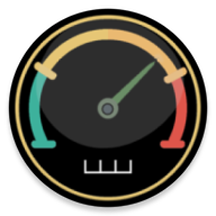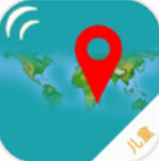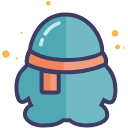终端服务器超出了最大允许连接数怎么办
作者:佚名 来源:57自学网 时间:2023-02-12
如果终端服务器超过了允许的最大连接数怎么办?您可以尝试使用控制台方法登录到目标服务器,或者使用命令提示符的相关性登录,或者使用远程终端管理器来解决此问题。小伙伴连接终端服务器时,提示超过最大连接数。我该怎么办?下面小编给大家带来一个终端服务器超过最大连接数的解决方案。
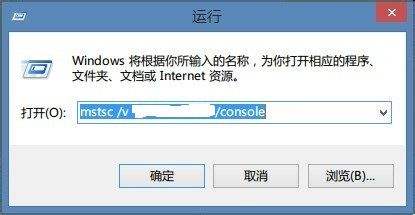
终端服务器超出了最大允许连接数解决办法
方法1:通过控制台登录到目标服务器。
使用控制台方法输入用户名和密码,并再次登录到目标服务器。具体操作步骤是:在电脑的开始菜单栏中找到电脑的Windows运行窗口,然后打开其运行窗口功能,在运行功能中输入命令“mstsc /v x.x.x.x /console”。中间的内容是目标服务器的名称。打开后,我们可以根据服务器的用户名和密码输入相关信息,点击登录即可完成。
方法2:使用命令提示符的相关功能。
使用计算机内部的命令提示符进行操作。操作步骤是打开电脑的开始菜单栏,在程序搜索栏输入“CMD”。然后电脑会搜索出命令提示符程序,点击运行命令提示符,在命令提示符的操作界面输入命令“查询用户/服务器:x.x.x.x”,同时点击回车。此时,关于远程操作系统的用户连接会话将显示在窗口中。通常,这些会话的名称会有三个字母rdp。输入并执行命令“注销id/服务器:x.x.x.x ”,注销无用的用户会话。如果您的计算机已完成会话注销,您可以使用正常的远程登录模式登录系统。
方法3:使用远程终端服务管理器解决问题。
首先在Windows系统工作站的运行窗口中输入“tsadmin”,找到结果后打开终端服务管理器。当我们进入电脑的中端服务管理器,就开始点击菜单修改操作。首先我们在菜单栏点击操作功能,然后会弹出一个下拉菜单。我们会在下拉菜单中找到“连接电脑”,然后在连接电脑的功能窗口中输入要管理的目标服务器的IP信息。确认后,我们会在中端连接其他远程会话,然后在所有操作保存后关闭窗口。
- 上一篇:steam商店打不开怎么办
- 下一篇:autocad怎么卸载干净